2025 Autor: Leah Sherlock | [email protected]. Última modificación: 2025-01-24 17:49:26
Enmarcar una imagen, separándola del fondo es tradicional para el diseño de pinturas, para publicaciones y, con el advenimiento de la tecnología informática, en el diseño web. El lienzo de pintura se inserta en el marco no solo para fortalecerlo, sino también con fines decorativos, para darle integridad, para hacer que la geometría del lienzo sea más definida. El color del marco, la presencia de un paspartú suelen formar un todo único con el cuadro, de ellos depende en gran medida la presentación y percepción de la obra. Al preparar imágenes para imprimir o publicar en Internet, a menudo también es necesario enmarcarlas, y es más efectivo usar no editores de texto (por ejemplo, Word), sino gráficos, en particular, Photoshop. Cómo hacer un marco en Photoshop es el tema de este artículo.

Enmarcando toda la imagen
La forma más fácil y rápida de hacer un marco en Photoshop es cambiar el tamaño del lienzo. Es adecuado si desea crear un solo color y un borde simple alrededor de toda la imagen.

Abra el archivo en el programa, en el menú "Imagen", busque el elemento "Tamaño del lienzo" y haga clic en él. En la ventana que se abre, tendrá la oportunidad de reducir o aumentar el tamaño del área del archivo recortando o agregando nuevos píxeles. Si ingresa números positivos en los campos "Largo" y "Ancho", el lienzo se ampliará, si es negativo, se reducirá. Para crear un marco, debe escribir números positivos. A continuación, en el campo "Ubicación", se debe indicar exactamente dónde se ampliará el lienzo: desde todos los lados o solo desde tres. Para ello, marque la casilla correspondiente.
A continuación, debe seleccionar el color del cuadro futuro y confirmar la acción.
Al repetir esta operación muchas veces y cambiar el color de la nueva área del lienzo, puede crear marcos de varios colores.

Marco interior con efectos
La ventaja del método descrito anteriormente es su simplicidad, la desventaja es que es imposible ajustar o cambiar dicho marco. Además, aumenta el área de la imagen. Si desea crear un marco más interesante y personalizable, puede utilizar efectos de capa.
Antes de crear un marco en Photoshop de esta manera, debe duplicar la capa. Abra el archivo, seleccione "Duplicar capa" en el menú "Capas". No habrá cambios externos en el archivo, pero aparecerá una nueva capa en la ventana Capas, es como poner dos fotos idénticas una encima de la otra. La diferencia entre la nueva capa y la original es quete permite trabajar con efectos.

Puede crear un marco para una foto en Photoshop, por ejemplo, utilizando los efectos Trazo, Resplandor interior o Sombra interior. Para experimentar con ellos, debe abrir la ventana "Efectos". La primera forma de abrirlo es a través del menú principal (Capa - Estilo de capa - luego puede seleccionar cualquiera, se abrirá una ventana general). La segunda forma es a través de la ventana Capas. En la parte inferior de esta ventana, debe encontrar el botón "Efectos". Puede usar cualquiera de los efectos, lo principal es seleccionar la opción "Interior" en todas partes, de lo contrario, el efecto no se reflejará; después de todo, todos los efectos y marcos "externos" estarán fuera del lienzo y simplemente no lo estarán. visible.
Ejemplo de creación de un marco usando el efecto
Un ejemplo de cómo hacer que un marco en Photoshop sea decorativo y atractivo es usar el efecto de brillo. Abra el archivo y duplique la capa. Abra la ventana Efectos de capa. Seleccione la pestaña "Resplandor interior", marque la opción "Vista previa" a la derecha; luego, todos los cambios se reflejarán inmediatamente en la imagen abierta. Luego puede experimentar con la configuración del marco. En primer lugar, mueva el control deslizante "Tamaño" hacia la derecha para que el brillo (marco) se vuelva visible. Luego, puede elegir el color del brillo, ajustar su opacidad y tipo (es mejor comenzar con "Normal"), el grado de difuminado, por lo general, dicho marco se crea ajustando repetidamente todas las opciones para lograr el resultado que le gustaría. para ver.
Si planea volver a editar el marco, el archivo debe guardarse enen un formato que guarda capas, por ejemplo, en formato psd.
Copiar un marco creado con efectos
"Photoshop" puede recordar la configuración de las capas, por lo que si necesita procesar muchas imágenes y crear los mismos marcos para todas, simplemente abra el archivo, seleccione la capa con el efecto y copie el efecto. Este comando se puede encontrar a través del menú principal (Capas - Estilo de capa - Copiar estilo de capa) o a través de la ventana "Capas" (haga clic derecho en la capa y seleccione el comando deseado).
Abra el archivo donde desea pegar el marco ya creado, duplique la capa y, ya sea usando el menú principal o usando la ventana "Capas", use el comando "Pegar estilo de capa" para aplicar los efectos copiados.
Almacenamiento de marcos creados para uso posterior
Muchos diseñadores almacenan plantillas de marcos de Photoshop en un archivo en capas que contiene imágenes con diferentes efectos. Al copiar estilos de capa, puede aplicar configuraciones a las capas de otros archivos y, si es necesario, editarlos.
Uso de la herramienta Marco
En general, se necesita la herramienta "Marco" en Photoshop, en primer lugar, para recortar (recortar un fragmento de una imagen), su uso para crear un marco decorativo solo puede ser indirecto: lo necesitará si necesita enmarcar un fragmento de una imagen.
Seleccione la herramienta "Marco", coloque el mouse en el área de la imagen, presione el botón izquierdo del mouse, dibuje una línea diagonal y suelte el mouse. La parte de la imagen se res altará. El área seleccionada puedeeditar: aumentar, disminuir, rotar (pasar el mouse sobre los lados del rectángulo y arrastrar en la dirección deseada) y mover (coloque el puntero dentro del área seleccionada, presione el botón izquierdo y mueva el área). Para confirmar el comando de corte, presione la tecla "Enter" o haga clic en la marca de verificación en la esquina superior derecha de la barra de herramientas. Para cancelar el recorte, haga clic en el icono del círculo tachado.

Puede aplicar cualquier efecto a la parte cortada del archivo.
Marcos redondos
Los marcos circulares en Photoshop también se pueden crear usando efectos, pero para esto necesita cortar la parte redonda (ovalada) del archivo y colocarla en una capa transparente.
En la ventana "Capas", seleccione la capa con la imagen. En la barra de herramientas, busque la herramienta "Selección", presione el botón izquierdo del mouse y no lo suelte; se abrirá un submenú de opciones de selección. Seleccione Selección elíptica. Utilice esta herramienta para seleccionar la parte de la imagen que desea encerrar en un marco. Cópielo (Edición - Copiar) y péguelo (Edición - Pegar). Aparecerá una nueva capa en la ventana Capas. Eliminar o deshabilitar la capa principal. Ahora verá una imagen redonda (elíptica) sobre un fondo transparente.

Cree un marco alrededor de esta capa aplicando efectos (en este caso, puede usar no solo la opción "Interior", sino también la opción "Exterior". Recorte la imagen eliminando el área vacía adicional.
Marcoalrededor del texto
Para crear un marco para texto en Photoshop, también debe crear una nueva capa encerrada en un marco y "colocarla" debajo del texto.
Esta capa puede ser un fragmento de la imagen en la que se coloca el texto o una nueva capa rellena con un determinado color (seleccione un área de la imagen, cree una nueva capa, rellénela con el Herramienta Relleno o Degradado, aplíquele efectos para crear un marco).
"Photoshop" brinda grandes oportunidades para crear marcos editables de diversos grados de complejidad. Para lograr la originalidad, debe experimentar mucho y guardar los resultados de sus experimentos exitosos.
Recomendado:
Cómo enviar una pregunta a “¿Qué? ¿Dónde? ¿Cuándo?”: instrucciones y recomendaciones paso a paso

La participación en varios programas es muy interesante. ¿Cómo puedo enviar mi pregunta a “¿Qué? ¿Dónde? ¿Cuando?"? Los mejores consejos y trucos se presentan en este artículo
¿Cómo dibujar un cilindro con un lápiz con una sombra paso a paso? Instrucciones y recomendaciones paso a paso

Dibujar a lápiz es muy complicado cuando quieres crear volumen y dibujar una sombra. Por lo tanto, considere cómo dibujar un cilindro en detalle en diferentes versiones
"Payaso, payaso, ¿qué puedes hacer?" ¿Cómo aprender a hacer malabares?
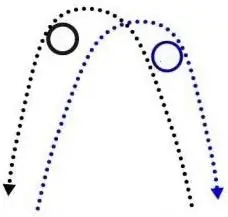
Después de visitar el circo o ver alguna caricatura divertida con un payaso, muchos niños e incluso sus padres quieren aprender a hacer malabares. Bueno, es bastante real, incluso en casa. Después de todo, lo principal son las ganas y la perseverancia para lograr tu objetivo. Lee nuestro artículo sobre cómo aprender a hacer malabares
Cómo apostar correctamente en una casa de apuestas: recomendaciones, instrucciones y reseñas

¿Cómo apostar en una casa de apuestas? Debes leer algunas recomendaciones que serán útiles para los principiantes
¿Cómo hacer una foto como dibujada usando PhotoShop?

¿Qué hacer si no puedes dibujar con un lápiz o con un mouse de computadora, pero quieres crear un dibujo digital? Hoy en día, muchas personas están interesadas en la cuestión de cómo hacer una foto dibujada. La respuesta es bastante simple: todo lo que se necesita para esto es estudiar cuidadosamente el material proporcionado en este artículo y aplicar los conocimientos adquiridos en la práctica

